D-Link DIR-655 के लिए पोर्ट अग्रेषण सक्षम करें
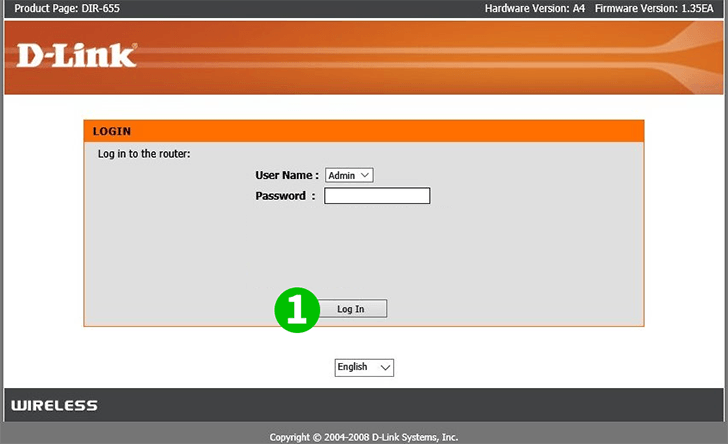
1 अपने राउटर आईपी को अपने इंटरनेट ब्रॉज़र एड्रेसबार में दर्ज करें, और admin रूप में लॉगिन करें। यदि यह आपका पहली बार लॉगिन है, तो आप बस "Log In" पर क्लिक करने का प्रयास कर सकते हैं। डिफ़ॉल्ट IP: 192.168.0.1, डिफ़ॉल्ट उपयोगकर्ता नाम: admin, डिफ़ॉल्ट पासवर्ड: कोई नहीं (इसे खाली छोड़ दें)। आप इस जानकारी को अपने राउटर के नीचे स्थित लेबल पर पा सकते हैं।
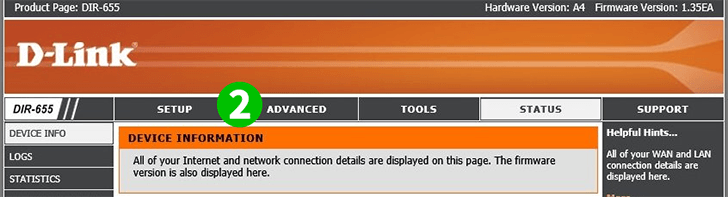
2 "ADVANCED" पर क्लिक करें
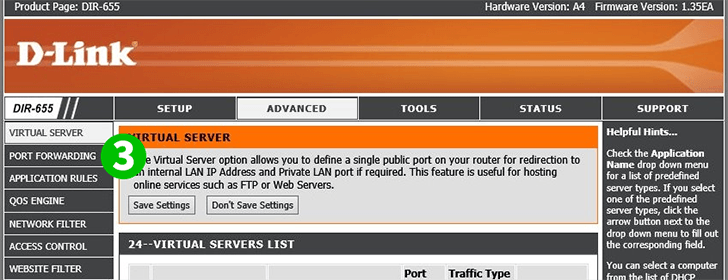
3 "PORT FORWARDING" पर क्लिक करें
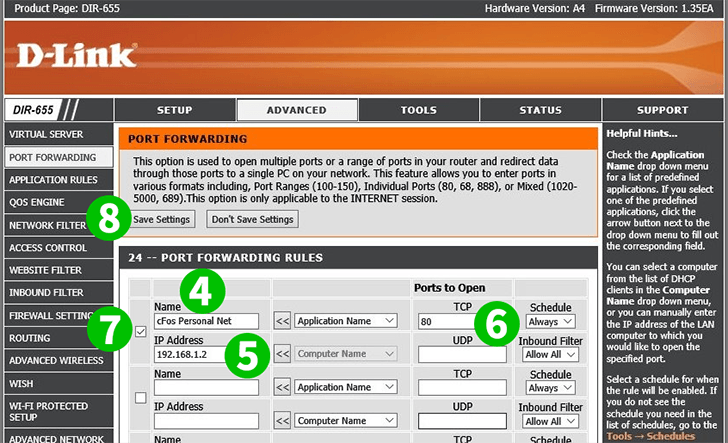
4 "Name" फ़ील्ड में एक नाम दर्ज करें, उदाहरण: "cFos Personal Net"
5 "IP Address" क्षेत्र में cFos पर्सनल नेट चलाने वाले कंप्यूटर का आईपी पता दर्ज करें। आप ड्रॉप डाउन सूची का उपयोग करके भी आईपी पते का चयन कर सकते हैं और "<<" पर क्लिक कर सकते हैं
6 "टीसीपी" फ़ील्ड में पोर्ट "80" दर्ज करें, और "यूडीपी" रिक्त छोड़ दें
7 इसे जांचना न भूलें
8 "Save Settings" पर क्लिक करें
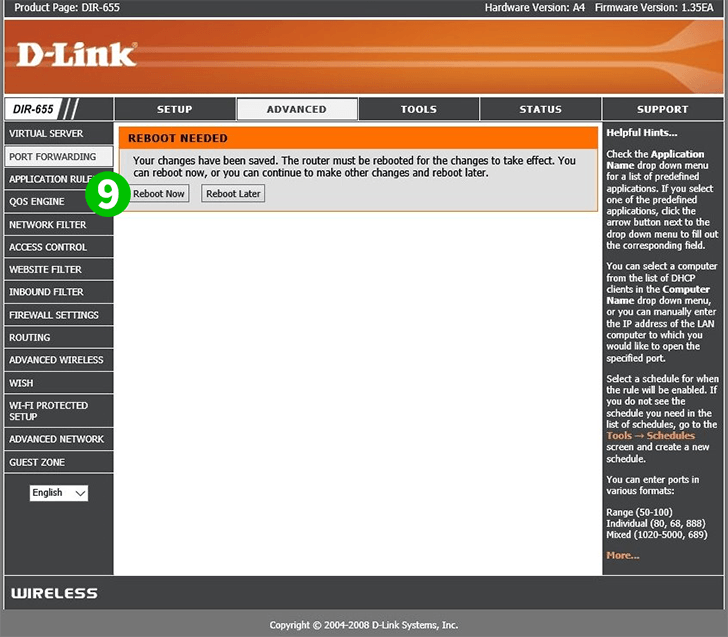
9 "Reboot Now" पर क्लिक करें और राउटर को रिबूट करने के लिए प्रतीक्षा करें
पोर्ट अग्रेषण अब आपके कंप्यूटर के लिए कॉन्फ़िगर किया गया है!
D-Link DIR-655 के लिए पोर्ट अग्रेषण सक्षम करें
डी-लिंक डीआईआर -655 के लिए पोर्ट अग्रेषण की सक्रियता पर निर्देश